يمكن نسخ المسارات في Photoshop CC بطريقتين: باستخدام لوحة Paths أو أداة Path Selection. يمكن لكل طريقة تكرار مسار بكامله أو أي جزء محدد من المسار.
لوحة المسارات
مسارات مكررة من لوحة المسارات باستخدام قائمة سياق النقر بزر الماوس الأيمن. المسار المكرر هو نسخة طبق الأصل من الأصل موضوعة على طبقة المسار الخاصة به.
فيديو اليوم
الخطوة 1
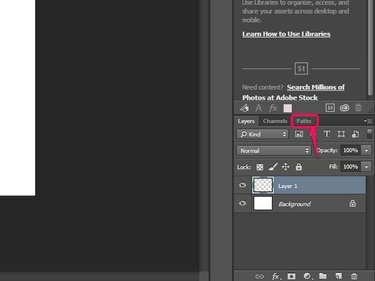
حقوق الصورة: الصورة مجاملة من Adobe.
انقر على مسارات علامة التبويب في جزء الطبقاتl لفتح لوحة المسارات.
الخطوة 2
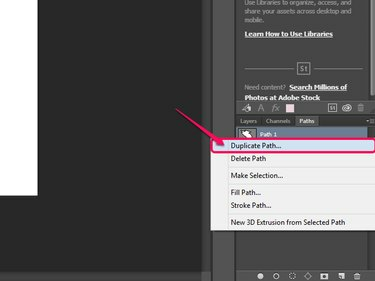
حقوق الصورة: الصورة مجاملة من Adobe.
انقر بزر الماوس الأيمن فوق المسار وحدده مسار مكرر.
الخطوه 3
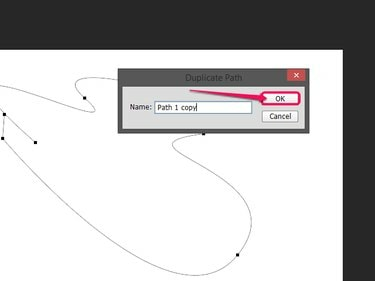
حقوق الصورة: الصورة مجاملة من Adobe.
أدخل اسمًا للمسار المكرر وانقر نعم.
نصيحة
يمكنك أيضًا تكرار أي مسار بسحبه إلى ملف إنشاء مسار جديد أيقونة في لوحة المسارات.
يحتوي Photoshop أيضًا على أداة مصممة خصيصًا لتحديد المسارات. باستخدام هذه الأداة ، يمكنك تحديد مسار كامل أو مقاطع معينة ونسخها إلى الحافظة. من هناك ، يمكنك لصق المسار لإنشاء مسار مكرر في نفس المستند أو في ملف جديد.
اختيار ونسخ المسار
الخطوة 1
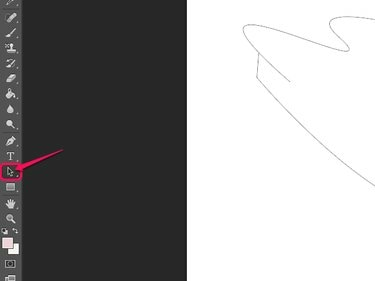
حقوق الصورة: الصورة مجاملة من Adobe.
اختر ال أداة تحديد المسار في شريط الأدوات أو اضغط أ على لوحة المفاتيح لتحديد الأداة.
الخطوة 2
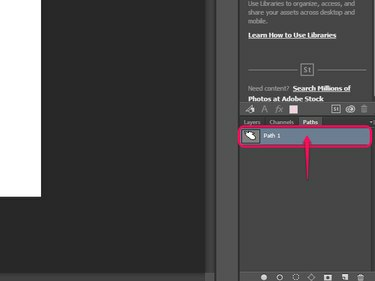
حقوق الصورة: الصورة مجاملة من Adobe.
حدد المسار المطلوب في ملف مسارات لوجة.
الخطوه 3
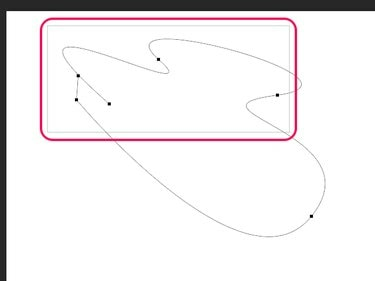
حقوق الصورة: الصورة مجاملة من Adobe.
ارسم مربع التحديد حول مقاطع المسار المطلوب أو المسار بأكمله باستخدام أداة تحديد المسار.
الخطوة 4
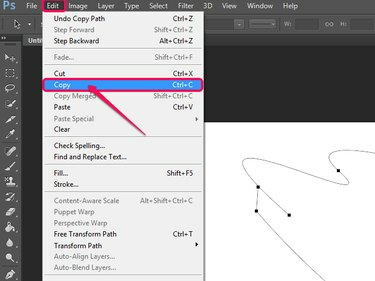
حقوق الصورة: الصورة مجاملة من Adobe.
انقر يحرر تليها ينسخ أو اضغط السيطرة- C على لوحة المفاتيح.
اللصق على طبقة مسار جديدة
الخطوة 1
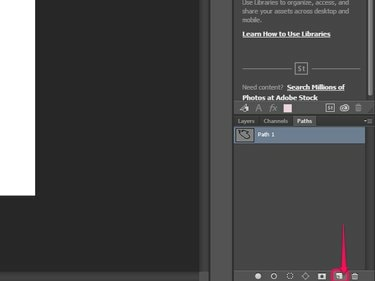
حقوق الصورة: الصورة مجاملة من Adobe.
قم بإنشاء طبقة مسار جديدة بالنقر فوق إنشاء مسار جديد أيقونة.
الخطوة 2
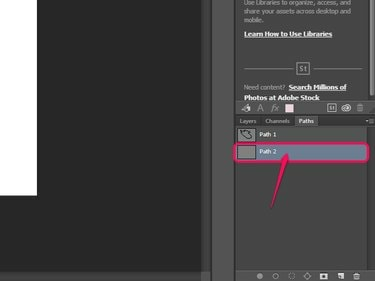
حقوق الصورة: الصورة مجاملة من Adobe.
حدد طبقة المسار الجديدة.
الخطوه 3
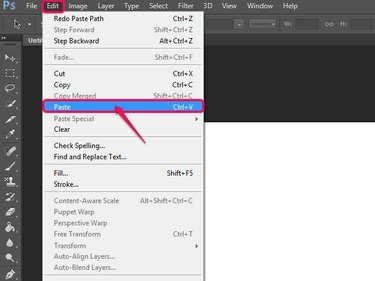
حقوق الصورة: الصورة مجاملة من Adobe.
انقر يحرر تليها معجون أو اضغط السيطرة- V على لوحة المفاتيح الخاصة بك.
اللصق في مستند جديد
الخطوة 1
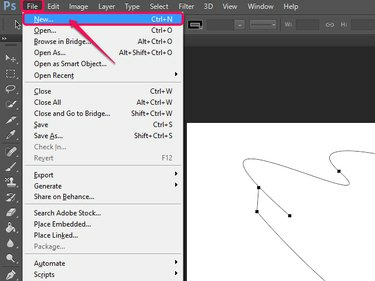
حقوق الصورة: الصورة مجاملة من Adobe.
انقر ملف تليها جديد أو انقر السيطرة- N على لوحة المفاتيح.
الخطوة 2
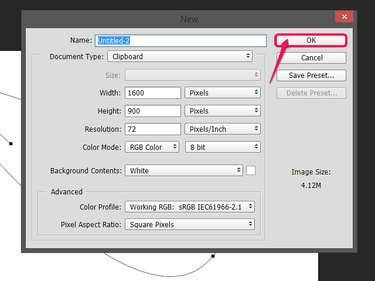
حقوق الصورة: الصورة مجاملة من Adobe.
انقر نعم لإنشاء المستند الجديد.
الخطوه 3
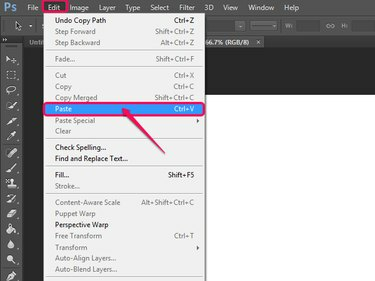
حقوق الصورة: الصورة مجاملة من Adobe.
انقر يحرر تليها معجون أو السيطرة- V للصق المسار في المستند الجديد.
نصيحة
يمكنك فتح صورة موجودة ولصق المسار عليها. يختار ملف، تليها افتح، حدد الملف وانقر فوق افتح. يمكنك أيضًا الضغط على السيطرة- O على لوحة المفاتيح لاستدعاء القائمة "فتح".
النسخ على نفس طبقة المسار
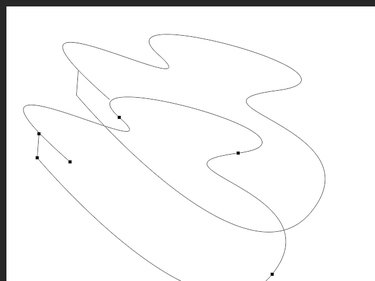
حقوق الصورة: الصورة مجاملة من Adobe.
للتكرار على نفس المسار ، حدد المسار بامتداد اختيار المسار أداة ثم اضغط باستمرار على بديل مفتاح واسحب المسار إلى الموقع المطلوب.
نصيحة
على الرغم من أن أداة التحديد المباشر ليست مصممة للاستخدام مع المسارات ، إلا أنه يمكن استخدامها بنفس طريقة أداة تحديد المسار لتحديد المسارات ونسخها.


